Come liberare lo spazio di archiviazione iCloud

Apple offre 5 GB di spazio iCloud gratuito a tutti, ma ti imbatterai in tale limite di archiviazione prima di quanto pensi. Backup di dispositivi, foto, documenti, e-mail iCloud e altri bit di dati tutti condividono quello spazio.
CORRELATO: Come liberare spazio su un iPhone o iPad
Se si dispone di più dispositivi iOS, si ' Correrò ancora più veloce. Quella libera di 5 GB è per ID Apple, non per dispositivo, quindi è una buona idea liberare spazio sprecato prima di pagare di più.
Per vedere quanto hai attualmente, apri l'app Impostazioni, seleziona "iCloud" e trova dove dice "Memoria" per vedere quanto spazio hai lasciato nel tuo account iCloud.
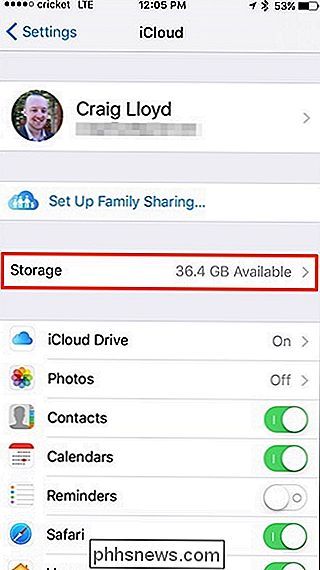
Puoi anche visualizzare lo spazio di archiviazione iCloud disponibile navigando in "Generale"> "Archiviazione e utilizzo iCloud".
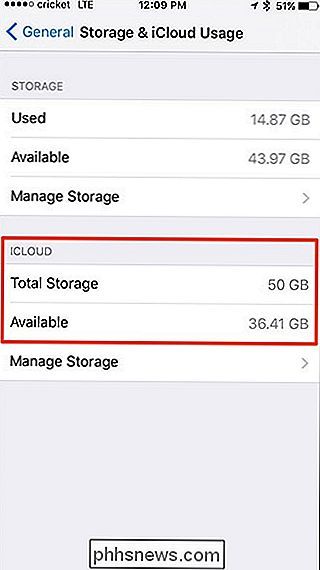
Se le cose stanno iniziando a scendere, ecco alcune cose che puoi fare.
Gestisci i tuoi backup
CORRELATO: Tutto ciò che devi sapere sui backup di iPhone e iPad
Ogni iPhone o iPad che possiedi automaticamente esegue il backup dei dati dalle app installate al tuo account iCloud. Questo accade quando è collegato, bloccato e connesso al Wi-Fi, quindi verrà generalmente eseguito il backup ogni volta che lo si ricarica. Ciò garantisce che non perderai mai i dati dell'app. Se il dispositivo muore o è necessario ripristinarlo, è possibile ripristinare il backup e recuperare tutti i dati. Tuttavia, dovrai comunque eseguire il backup del dispositivo tramite iTunes per eseguire il backup delle app stesse, nonché di musica, video e altri contenuti multimediali.
Per visualizzare i tuoi backup iCloud, accedi a iCloud> Archiviazione> Gestisci Archiviazione in Impostazioni. Questa schermata mostra quanto spazio tutto sta usando nel tuo account iCloud, inclusi backup e dati delle app. iCloud conserva solo l'ultimo backup per ciascuno dei tuoi dispositivi. Tocca un dispositivo nella parte superiore per visualizzare ulteriori dettagli sul backup.
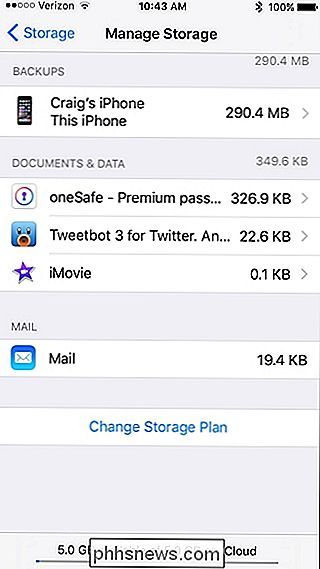
Per utilizzare meno spazio per i backup, guarda le app nell'elenco sotto "Opzioni di backup" e disattiva le app di cui non ritieni necessario eseguire il backup. Ad esempio, potresti disabilitare i backup per app come Pocket, Twitter e Evernote, poiché tali applicazioni sincronizzano automaticamente i loro dati online in ogni caso. Quando disabiliti i backup per un'app, i dati verranno eliminati dallo storage iCloud online e non faranno parte dei backup futuri.
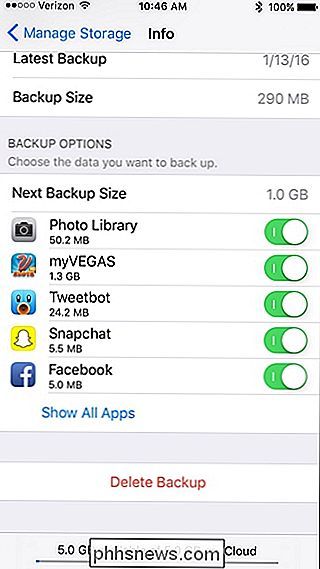
Se hai un vecchio dispositivo che non usi più e appare nell'elenco dei backup, può toccarlo, scorrere verso il basso e selezionare "Elimina backup" per eliminare l'intero backup. Se sei davvero alla disperata ricerca di spazio, puoi tornare alla schermata principale di iCloud, selezionare "Backup" verso il basso e quindi disabilitare "Backup iCloud".
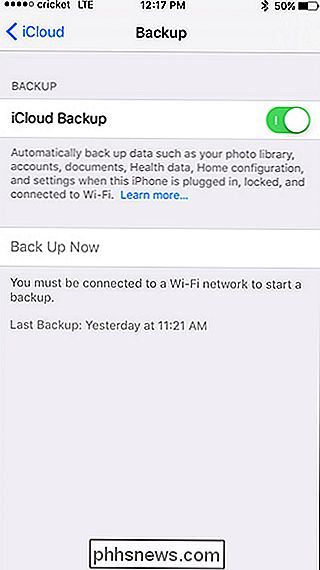
Successivamente, il dispositivo non eseguirà automaticamente il backup su iCloud, ma puoi sempre eseguire manualmente il backup quando vuoi toccando "Esegui il backup adesso". Oppure, in alternativa, puoi eseguire il backup con iTunes collegando il tuo iPhone o iPad al computer con un cavo USB: in questo modo occupa spazio sul tuo PC o Mac, non sul tuo account iCloud affamato di spazio.
Back Up Altrove
CORRELATO: Tutto quello che c'è da sapere sull'utilizzo di iCloud Drive e della libreria fotografica iCloud
Le foto possono consumare molto spazio. Con iCloud Photo Library, iCloud è in grado di eseguire automaticamente il backup di tutte le foto scattate sul tuo account iCloud e di renderle accessibili da qualsiasi dispositivo Apple. Questo può essere conveniente, ma significa anche che il tuo spazio di archiviazione iCloud può essere rapidamente riempito.
Per liberare spazio, puoi disabilitare iCloud Photo Library e Photo Stream toccando "Foto" dalla schermata principale di iCloud e disabilitando queste funzioni .
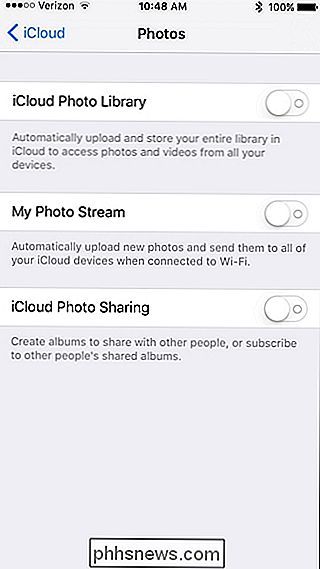
Invece di usare iCloud Photo Library, prova un'altra app come Google Foto, Dropbox o Flickr che può eseguire automaticamente il backup delle tue foto. Eseguiranno il backup delle tue foto in un pool separato di cloud storage che è spesso più grande di iCloud. Avrai una copia di backup delle tue foto archiviate online, ma puoi conservare tutta la preziosa memoria iCloud per altre funzioni.
Elimina documenti e dati
La schermata "Gestisci spazio di archiviazione" di iCloud ti consente anche di gestire "Documenti" & Data. "Questi sono documenti, impostazioni, giochi salvati e altri bit di dati che iCloud sincronizza tra tutti i tuoi dispositivi. Contano sul tuo spazio di archiviazione iCloud, quindi potresti voler cancellare tutti i file che non ti interessano.
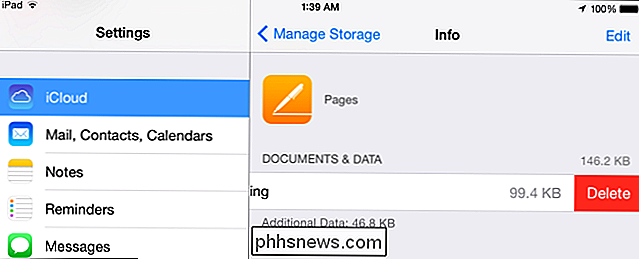
Tocca un'app nella sezione "Documenti e dati" per visualizzare i file che occupano spazio. Scorri un file a sinistra e tocca "Elimina" per eliminarlo dalla memoria di iCloud. Fai attenzione quando lo fai, dato che potresti cancellare documenti importanti e altri file che potresti voler mantenere.
Potare la tua posta iCloud
Se usi la posta di iCloud di Apple, la tua posta conta anche per il tuo spazio di archiviazione iCloud utilizzo. Libera spazio eliminando le e-mail, in particolare le e-mail con allegati di grandi dimensioni.
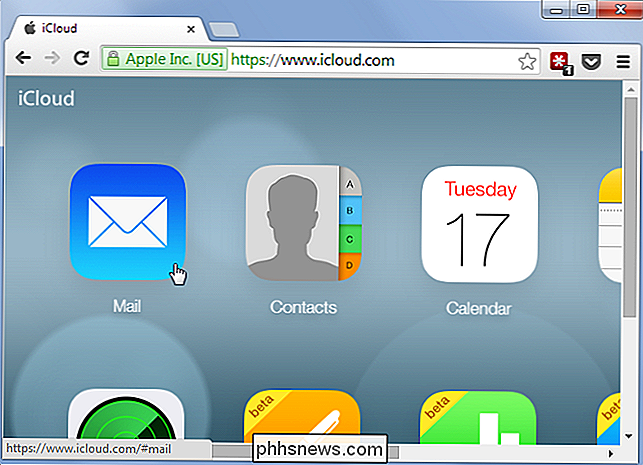
Se hai abilitato "Mail" in iCloud, puoi eliminare le e-mail nell'app Mail per liberare spazio di archiviazione iCloud. In caso contrario, è possibile visitare il sito Web iCloud, aprire l'app Mail nel browser Web ed eliminare i messaggi di posta elettronica nell'interfaccia Web. Tuttavia, quando si eliminano le e-mail, ricordarsi di svuotare il cestino in seguito per eliminarle e liberare spazio di archiviazione.
Si noti che questo si applica solo se si sta utilizzando l'app Mail e si è abilitato per l'accesso a iCloud. Se hai un altro account e-mail come Gmail, Outlook o Yahoo, l'eliminazione delle e-mail non libererà spazio nel tuo account iCloud, dal momento che le e-mail da altri servizi non sono memorizzate in iCloud, ma piuttosto all'interno del servizio stesso.
Se nessuna delle opzioni di cui sopra è disposta a prendere in considerazione, ti consigliamo di acquistare altro spazio di archiviazione iCloud. Puoi toccare "Acquista altro spazio di archiviazione" nella schermata "Archiviazione". Attualmente Apple offre quattro piani a pagamento: 50 GB aggiuntivi a $ 0,99 al mese, 200 GB a $ 2,99 al mese, 1 TB a $ 9,99 al mese o 2 TB a $ 19,99 al mese. Questo è in aggiunta ai tuoi 5 GB di spazio libero, quindi i piani ti danno effettivamente 55 GB, 205 GB, 1,05 TB e 2,05 TB di spazio di archiviazione, rispettivamente.
Image Credit: John Karakatsanis su Flickr

Come abilitare e utilizzare il touchpad virtuale su Windows 10
L'aggiornamento per i creatori di Windows 10 ha aggiunto un nuovo touchpad virtuale che funziona come la tastiera touch. È possibile utilizzare questo touchpad per controllare il cursore del mouse su un dispositivo con touch screen. Per abilitare il touchpad virtuale, premere a lungo o fare clic con il pulsante destro del mouse sulla barra delle applicazioni e selezionare "Mostra pulsante touchpad".

Come pubblicare più foto su Instagram contemporaneamente
Instagram sta cambiando. Gone è la semplice app filtro; al suo posto è uno dei social network più popolari al mondo. Per supportare le esigenze di milioni di utenti, Instagram ha costantemente innovato e aggiunto nuove funzionalità. Nell'ultimo aggiornamento, ora puoi aggiungere più immagini allo stesso post di Instagram.



